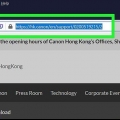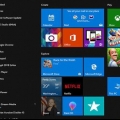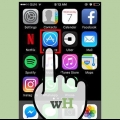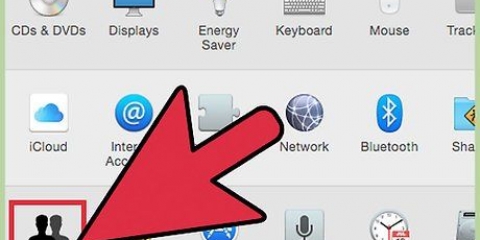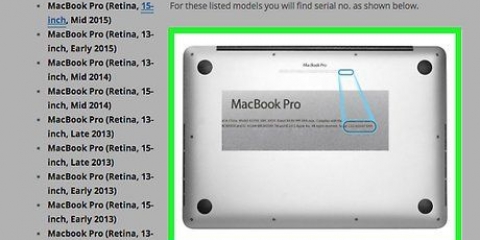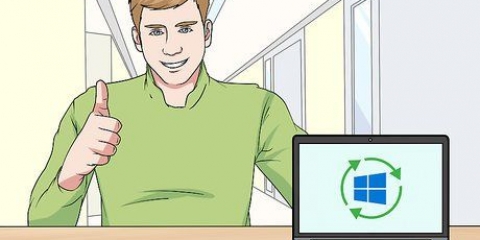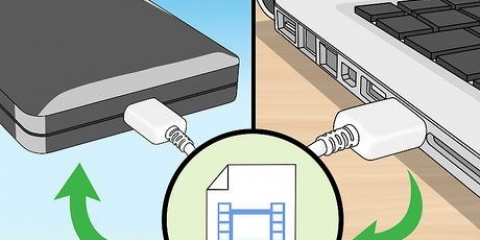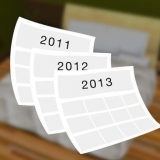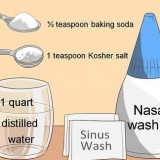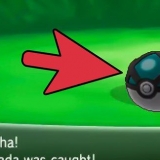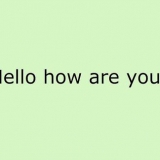Haz una foto con la cámara de tu portátil
En este artículo, le mostraremos cómo usar la cámara web de su computadora con Windows o Mac para tomar una foto. En Windows 10 haces esto con el programa `Cámara`, en una Mac usas el programa `Photo Booth`.
Pasos
Método 1 de 2: Windows

1. Comprueba si tu computadora tiene una cámara web. La mayoría de las computadoras portátiles tienen una cámara web incorporada, pero las computadoras de escritorio no siempre. entonces puedes instalar cámara web en su computadora antes de continuar.

2. Inicio abierto
. Haga clic en el logotipo de Windows en la esquina inferior izquierda.
3. escribe cámara en el cuadro de búsqueda. Ahora su computadora buscará el programa `Cámara`, que le permite tomar una foto con una cámara web conectada.

4. haga clic enCámara. El ícono del programa parece una cámara blanca y está ubicado en la parte superior del menú de inicio.

5. Espere a que la cámara se encienda. Cuando la cámara esté activada, se encenderá una luz junto a ella y te verás en la ventana del programa `Cámara`.

6. Apunta tu computadora o cámara web a lo que quieres fotografiar. Verá el tema deseado en la pantalla de su computadora.

7. Haga clic en el botón `Foto`. Este botón parece una cámara, puede encontrar el botón en la parte inferior de la ventana. Ahora se tomará una foto y se guardará en la carpeta `Fotos` en su computadora con Windows.
Método 2 de 2: Mac

1. Foco abierto
. Haga clic en el icono de lupa en la esquina superior derecha de su pantalla.
2. escribe cabina de fotos en el cuadro de búsqueda de Spotlight. Ahora tu Mac buscará el programa `Photo Booth`.

3. haga clic enCabina de fotos. En la ventana de resultados de búsqueda, Photo Booth se mostrará en la parte superior. Haga clic en el resultado para abrir el programa.

4. Espera a que se encienda la cámara de tu Mac. Cuando la cámara está activada, se enciende una luz verde junto a la cámara.
Cuando la cámara esté encendida, te verás en la ventana de Photo Booth.

5. Apunta la pantalla de tu computadora a lo que quieres fotografiar. Todo lo que veas en la ventana de Photo Booth se incluirá en la foto, así que ajusta la orientación de la cámara a tu gusto.

6. Haga clic en el botón de la cámara. En la parte inferior de la ventana, verá un botón rojo con una cámara blanca dentro. Cuando haga clic en esto, se tomará una foto, la foto se guardará en el programa `Fotos` en su Mac.
Si tiene un iPhone o iPad con `Photo Stream` activado, la foto también se mostrará en su iPhone o iPad.
Consejos
- Si tiene una computadora con Windows 7, necesitará un programa del fabricante de la cámara web para tomar una foto. Si no sabe el nombre de la cámara, escriba "cámara" en el cuadro de búsqueda de "Inicio" o busque en línea según el número de modelo de su computadora.
- Photo Booth tiene todo tipo de filtros y otros efectos visuales que puedes usar para editar la foto.
Advertencias
- Las fotos que toma con una cámara web suelen ser de menor calidad que las fotos de teléfonos inteligentes, tabletas o cámaras DSLR.
Artículos sobre el tema. "Haz una foto con la cámara de tu portátil"
Оцените, пожалуйста статью
Similar
Popular